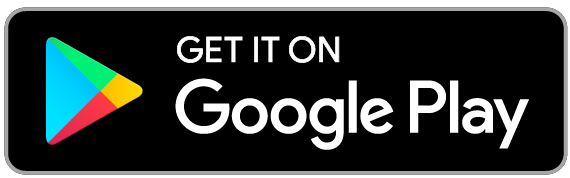IP Video Talk - Servicio de Video Conferencias
Esta sección tiene almacenados los manuales de uso y gestión de la plataforma IPVideoTalk de Grandstream la cual permite videoconferencias y seminarios web.
- Creación de cuenta - Para administrar reuniones/seminarios
- Inicio de Sesión - Para administrar reuniones/seminarios
- Unirse a reuniones/seminarios (asistir)
- Comenzar una reunión/seminario previamente creado (organizador)
Creación de cuenta - Para administrar reuniones/seminarios
Introducción
Para poder crear y organizar reuniones o seminarios es necesario registrarse en la plataforma IPVideoTalk de Grandstream. Esto lo podemos realizar visitando el sitio web: https://account.ipvideotalk.com/login
Para ver el el proceso de registro en computadora vea la opción A, y para el registro en celular/dispositivo móvil vea la opción B.
Opción A: mediante uso de computadora (navegador web)
Al ingresar al sitio web: https://account.ipvideotalk.com/login nos mostrará una ventana similar a esta:
En la esquina derecha superior pulse el botón Registrarse
El sitio web solicitará entonces datos básicos para el registro, como correo electrónico, nombre y alias de inicio de sesión:
Si todos los datos fueron ingresados correctamente, se recibirá la confirmación de registro y debemos revisar nuestro correo electrónico para activar la cuenta:
Al revisar nuestro correo electrónico debemos seguir las instrucciones, pulsando el vínculo o botón Activate Now / Activar Ahora (dentro del correo electrónico recibido):
Listo, con esto ya podemos iniciar sesión y empezar a utilizar la plataforma nuevamente en el sitio web: https://account.ipvideotalk.com/login
Para ver la guía de uso del administrador de reuniones visite el sitio web: AQUI
Opción B: mediante el uso de celular/dispositivo móvil.
Al ingresar al sitio web: https://account.ipvideotalk.com/login nos mostrará una ventana similar a esta:
Ir hacia la derecha de la pantalla (arrastrandonos hacia la derecha) con "swipe".
Hacemos clic en el botón Registrarse / Sign up
Nos pedirá una serie de datos básicos para la creación de la cuenta, llenamos los mismos:
Si todos los datos fueron ingresados correctamente, se recibirá la confirmación de registro y debemos revisar nuestro correo electrónico para activar la cuenta:
Al revisar nuestro correo electrónico debemos seguir las instrucciones, pulsando el vínculo o botón Activate Now / Activar Ahora (dentro del correo electrónico recibido):
Listo, con esto ya podemos iniciar sesión y empezar a utilizar la plataforma nuevamente en el sitio web: https://account.ipvideotalk.com/login
Para ver la guía de uso del administrador de reuniones visite el sitio web: AQUI
Gracias.
Inicio de Sesión - Para administrar reuniones/seminarios
Introducción
Esta guía tiene como propósito mostrar las secciones para la creación de una reunión o seminario web mediante la programación según agenda o de forma inmediata (segun sea necesario. Es importante conocer primero las diferencias entre una reunión o un seminario web.
Reunión: es aquel espacio que permite a todos los asistentes interactuar con sus micrófonos y cámaras, también se permite uso del chat y conocer la lista de asistentes. Sirve para entornos controlados donde se requiere la participación de cada uno de los integrantes. El organizador no tiene control completo sobre quienes pueden participar con micrófonos o cámaras de los asistentes.
Seminario Web: es aque espacio que permite a todos los asistentes visualizar al organizador (si éste comparte su cámara), escuchar su audio (si comparte su audio) y ver el contenido compartido (si comparte su pantalla o una aplicación) en vivo. Los asistentes podrán interactuar con sus micrófonos y cámaras solo si el organizador les permite hacerlo. El organizador tiene control completo sobre quienes pueden participar con cámara y micrófono, o bien, podrá delegar en otros asistentes el privilegio de presentador (el cual puede compartir contenido).
En ambos casos se cuenta con funciones de Levantar la mano, Realizar Preguntas, Utilizar Chat y visualizar Respuestas. Estas funciones se definen al programar el evento y pueden ser modificadas en el camino.
Programación
Para programar una reunión o seminario web debemos de iniciar sesión en el sitio oficial de IPVideoTalk https://account.ipvideotalk.com/login con las credenciales previamente creadas. Ver guía anterior para mayor información.
Importante: Se recomienda que para la programación de una reunión/seminario se utilice una computadora o PC, puesto que permitirá un mayor control sobre la reunión y permitirá compartir una presentación de PowerPoint, un PDF o cualquier otro tipo de material de manera práctica y fácil.
Al iniciar sesión veremos una pantalla como la siguiente:
En el botón verde nombrado como Reunión Ahora + se realizará una reunión inmediata sin programación, esta opción suele utilizarse para alguna reunión de prioridad o de urgencia. Para invitar a los asistentes se puede compartir un vínculo web y enviarlo por Whatsapp, correo electrónico u otro medio.
En el botón azul nombrado como Programar Reunión + se podrá programar una Reunión o un Seminario Web utilizando una agenda o calendario. Las opciones son:
Para las diferencias entre Reunión y Seminario web léa la sección Introducción en este mismo documento.
Programar Reunión: nos abrirá una pantalla como la siguiente, donde podemos elegir la fecha y hora de nuestra reunión y otras configuraciones importantes para la misma. Dentro del Plan solo habrá una opción, que es la gratuita, de hasta 50 participantes o invitados. En Asunto puede colocarse un nombre para identificar la reunión o su motivo, los campos Anfitrión se llenarán automáticamente con su información del registro de su cuenta. Debe elegirse en Hora de Inicio la fecha y hora que dará inicio la reunion y la que convocará a los asistentes. En el campo Duración podrá establecerse cuando terminará la reunión de forma automática, en la opción Recurrente se caliendarizara de forma automática esta reunión cada día/semana/mes, etc, según sea indicado. NO se recomienda el uso de contraseñas, esto complicara la asistencia de los invitados.
Entre las demas opciones tenemos: Ubicación del Servidor la cual NO se recomienda modificar, dejar la predeterminada y luego las opciones definidas en Control de Asistentes son las que permiten ciertos privilegios a todos los asistentes, estas opciones pueden ser modificadas posteriormente. En la opción Invitados deben colocarse los correos electrónicos de los asistentes para que les llegue la invitación y un recordatorio previo a la reunión, este campo puede dejarse en blanco si se tiene planificado compartir un vinculo web mediante redes sociales como Whatsapp u otros.
Al hacer clic en el botón Programar realizaremos la programación según los criterios definidos y tendremos un resumen como el siguiente:
Donde aparece la hora y fecha de la próxima reunión y en la parte derecha los botones para comenzar la reunión cuando sea el momento o editar la reunión o bien cancelar la misma. También está la opción Copiar invitación a reunión la cual nos permite obtener el vínculo web para poder compartir en Whatsapp o las redes sociales.
Al copiar invitación a reunión nos abrirá una ventana como la siguiente:
En donde el texto que nos sirve es el siguiente: URL de Reunión: https//meetings.ipvideotalk.com/######## (donde # es el ID único de la reunión).
Podemos copiar solamente ese texto con Ctrl + C o haciendo clic derecho y copiar:
Y listo, con esto tenemos ya programada nuestra reunión/seminario y tenemos el vínculo para empezar a invitar a los asistentes.
Programar Seminario: este proceso es igual al de la reunión, con la diferencia que estarán restringidas algunas opciones para los asistentes tal como se define al inicio (Introducción) en esta guía.
Gracias.
Unirse a reuniones/seminarios (asistir)
Introducción
El servicio de conferencias/reuniones IPVideoTalk sirve para generar ambientes seguros de colaboración. Si Ud. ha recibido un vínculo similar a este: https://meetings.ipvideotalk.com/###### significa que puede iniciar como asistente de una reunion programada por quien le invitó.
Una vez alguien nos envíe un vínculo de reunión de IPVideoTalk (como el ejemplo arriba mencionado) será necesario que abramos dicho vínculo en nuestro navegador web (PC/Laptop) o la aplicación (móvil/dispositivo).
Para abrir el vínculo en un móvil o dispositivo, debemos tener el App disponible para Android o iOS:
https://apps.apple.com/us/app/ipvideotalk/id1135328713
https://play.google.com/store/apps/details?id=com.grandstream.xmeeting&hl=es_US
Debemos ingresar nuestros datos básicos para identificarnos en la reunión y pinchar Unirse a Reunión.
NOTA: Se debe permitir el acceso al micrófono, cámara y sonido. De lo contrario no funcionará el audio o contenido.
Para abrir el vínculo en una PC/Laptop, debemos tener únicamente un navegador compatible: Google Chrome, Mozilla o Internet Explorer y nos mostrará una pantalla como la siguiente, donde debemos ingresar nuestros datos básicos que serviran para identificarnos una vez inicie la reunión.
NOTA: Se debe permitir el acceso al micrófono, cámara y sonido. De lo contrario no funcionará el audio o contenido.
Listo, podremos participar de la reunión.
Gracias.
Comenzar una reunión/seminario previamente creado (organizador)
Introducción
Si ya existe una reunión previamente creada, como organizadores debemos elegir el botón Comenzar en la lista de reuniones de nuestro portal. Si la reunión/seminario no se inicia, ningún asistente/invitado podrá conectarse. Es recomendable iniciar al menos 5 minutos antes para probar audio y conexión a internet.
Una reunión puede iniciarse antes de la fecha y hora programada, todo depende del organizador y que éste inicie la reunión/seminario. Si el organizador termina la reunión, podrá a critario, desconectar a todos los participantes, ver sección abajo.
Al elegir comenzar la reunión/seminario, nos será requerido el permiso a micrófono, dispositivo de audio y cámara, debemos aceptar para poder enlazar los medios disponibles.
Luego al ingresar tendremos los siguientes botones:
Activar/Desactivar Micrófono - Activar/Desactivar Cámara - Compartir Escritorio o Aplicación
Si tenemos problemas con el audio o micrófono, volver a configurar los dispositivos puede resolverlos, en el menú Ajustes de Audio:
Seleccionar el dispositivo de audio correcto:
Las opciones de la reunión, pueden cambiarse si se desea, en el menú siguiente:
Para terminar la reunión y salir, dirigirse a la esquina izquierda inferior en el ícono siguiente:
Confirmará nuestra decisión y finalizará la reunión, desconectando a todos los asistentes si se elige: Terminar reunión.
Pueden consultarse las grabaciones (si se elije grabar las reuniones) en el menú Grabaciones de nuestro portal:
Pueden descargarse los archivos para compartirlos o subir un video a youtube u otras plataformas.
Los videos pueden demorar en aparecer en este menú una vez terminada una reunión/seminario, el sistema debe procesar y codificar el video, puede demorar unos minutos.